人気商品


この商品を見た人はこちらもチェックしています
このカテゴリーの人気商品
●タブレットやスマートフォンでも使えるBluetoothキーボードです。
●幅345mmと省スペースながらテンキーを配置し、サイズを極限まで小さくした超コンパクトデザインです。
●軽快な入力感が得られるパンタグラフキーボードです。
●繰り返し充電できるリチウムイオン電池を内蔵しています。
●持ち運び時に便利な電源ON・OFFスイッチが付いています。
●キーボードカーブを採用しています。
●使用しない時は立てて収納できます。
●2段階調整が可能なスタンド付きです。
■カラー:ブラック
■ワイヤレス方式:Bluetooth Ver.3.0
■通信距離:最大約10m
※使用環境により異なります。
■送信出力:Class 2
■対応プロファイル:HID
■キー数:102キー
■キーピッチ:19mm
※文字キー以外は除きます。
■キーストローク:2.0±0.1mm
■動作力:50±20g
■キースイッチ:パンタグラフ
■キー表示:日本語109A配列
■消費電流:最大3mA
■バッテリー寿命:連続使用約165時間
■充電時間:約3時間
■サイズ:W345×D115×H19mm
■重量:350g
■付属品:USB充電ケーブル(Aコネクタ-ミニUSB Bコネクタ)、取扱説明書
■対応機種:HID プロファイルに対応したBluetooth機器
Cintiq Companion
Cintiq Companion Hybrid
Surface Pro(2017)
Surface Pro4
<ご注意>
※ノートパソコンや各メーカー純正キーボードのファンクションキーにあらかじめ割り付けられている特殊機能(画面の明度調整やボリュームのアップダウンなど)は、このキーボードからは操作できません。
※Windowsが起動する前のコマンド(BIOSの設定、SCSIボードの設定など)は使用できない場合があります。
※iPhone、iPadなどのiOSには対応しておりません。
■【パソコンにBluetooth機能が内蔵されていない方】
MM-BTUD43またはMM-BTUD44をお使いいただくことで対応できます。→………[リンク]
■対応OS:Windows 10・8.1・8(64bit/32bit)・7(64bit/32bit)・Vista・XP
Android 9.0〜3.0
■あなたにあうキーボードがすぐに見つかる!キーボード検索システムはこちら→………[リンク]
1.「スタート」-「Windowsシステムツール」-「コントロールパネル」を開いて下さい。
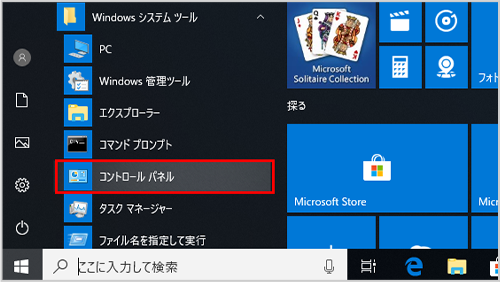
2.「ハードウェアとサウンド」下にある「デバイスとプリンターの表示」をクリックしてください。
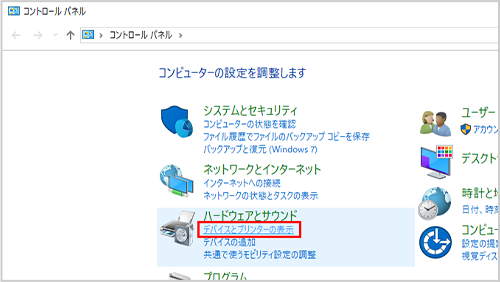
3.SKB-BT22BKの「Fn」+「F2」キーを同時押し、ペアリングLEDが点滅するペアリング状態にしてください。
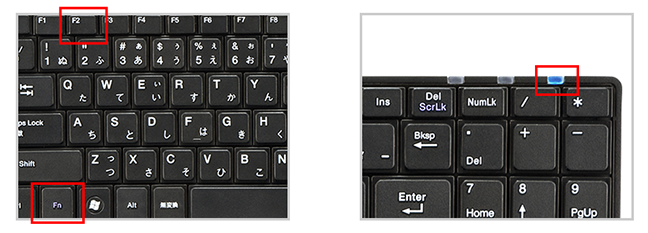
4.「デバイスとプリンター」内に「デバイスの追加」ボタンがありますのでクリックし「このPCに追加するデバイスまたプリンターを選びます」ウィンドウ内に「キーボード」が表示されましたら、選択し「次へ」を押してください。
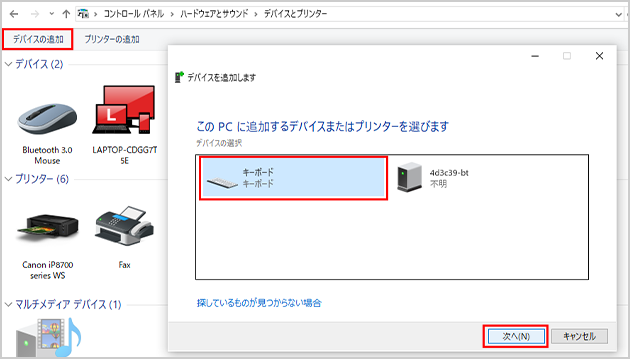
5.パスコードが表示されましたら、SKB-BT22BK側でパスコードを入力し、「Enter」キーを押してください。
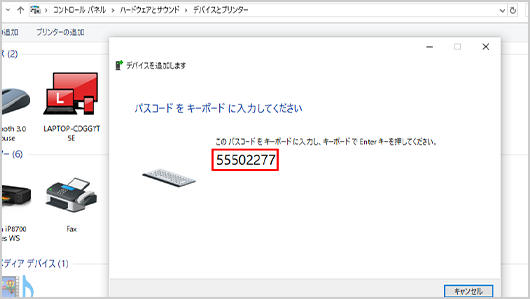
パスコードが表示されず、入力枠と「または、パスコードを接続先のデバイスで入力して下さい。」の文字が表示されている場合は、以下の手順をお試しください。
1. 入力枠にパソコン側のキーボードやスクリーンキーボードから0000を入力した後に素早く青い文字をクリックする。
2. 画面上にパスコードが表示されるか確認する。
3. パスコードが表示されたら、SKB-BT22BK側でパスコードを入力し、「Enter」キーを押す。
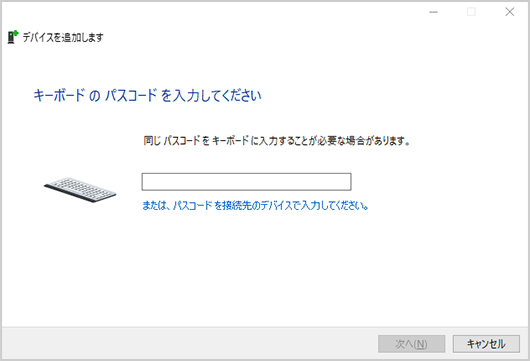
6.ペアリングが完了し、SKB-BT22BKから入力が可能かご確認ください。
Android OS上ではキーボードはすべて英語配列キーボードとして認識されるため、日本語配列キーボードを使用していても標準では「かな入力」に対応しておりません。
サンワサプライで発売されているAndroid対応キーボードは、パソコンやその他機器などの「かな入力」が可能な機器でも使用できる製品を取り扱っているため、キーに「かな入力」用の刻印がされています。
※「かな入力」に対応している日本語入力アプリ等を使う事によって可能になる場合もありますが、サンワサプライではかな入力に対応した日本語入力アプリの提供はしておりません。アプリの操作については、ご利用されているアプリのマニュアル等でご確認ください。

最近投稿されたレビュー
無線ですっきり
USBポートを空けるために購入しました。Bluetooth接続ですが、有線と使い勝手は変わらないです。薄くてコンパクトですが、キーボードの打感も良いです。充電用のUSBコネクタがMiniBではなくMicroBなら尚良かったです。
小さく充電しながら椎用できるので持ち運びはし易い
タイトル通り 小さく軽く 充電しながら使用可能である。ブルートゥースの接続もすぐにできた。しかし私が使用しているMac Book Air では キーボードを打たないでいると すぐにブルートュース接続が切れてしまい いざキーボードを打とうとすると再接続の時間がかかるため 少々面倒である。いろいろ調べたり 試してみたが改善できないままである。Windows系では試していないので Macだけの現象かは不明である。よってマイナスした。
便利です
家でスマホを使うときに繋げてます。
スマホの画面タッチ入力に比べ、文字入力が楽です。
使いやすいキーボードでした
サイズがコンパクトな上、テンキーもあり、Bluetoothでケーブルレス。しかも充電式なので電池を気にせず使えます。
タッチはノートパソコンみたいな感じで、深く押す感じでは無く、浅めのタッチでした。音もノートパソコンのキーボード程度で、ほとんど気になりません。
Bluetoothの設定も簡単にできました。
本当に良い買い物ができました。
マウスとともに購入
以前テンキーなしを購入しましたが、やはりテンキーがあったほうが便利なので追加購入しました。期間限定でテンキーなしと同価格になっていたのがショックですが。
追記
意図せぬ時にスリープモードに突入し通常モードに復帰できません。ネット上の情報をもとにいろいろ挑戦するも、ダメで使えません。このシリーズすべてアウトです。
スッキリ
ディスクトップに使おうと購入しました。これで机の周りがスッキリします。とても良い買い物でした。
キーボードの件
過去;折りたたみ(2台)・シリコンを購入しました。
この商品は、反応スピードが素晴らしいです。
↑
電源ケーブルを紛失しましたが、単独に購入できませんか
1人中、1人の方が、「このレビューは参考になった」と投票しています。
コンパクトでフラットなテンキー付きで最小クラス。
タブレットの入力に使用しています。
コンパクトでフラットなBluetoothキーボード。
コンパクトキーボードにしてはキーピッチは広く使いやすい。
ストロークやタッチもこのタイプとしては使いやすく、普通のPC用としても十分に使用できます。
タブレット充電用のACアダプタや、緊急時にはモバイルバッテリーでも充電、使用可能で重宝しています。
同じテーマの商品

WAKO
オフィスにて、足元が寒いと思っているようであれば、ぜひ使ってみてもらいたいアイ

tedy
インパネ・サイドのドリンクホルダーに落ち着きました。電源も確保できたので、夏は

ユウジャン…
個人的にはゲームでも使えるキーボードモードがたまらんw私はコントローラーでゲー

mizupaca
ケーブルだらしないの好きじゃなくてこれはホントにこういうの欲しかった〜って感動

bayashik…
外に2台と目の行き届きにくい子ども部屋と寝室にもつけて見守りカメラとしてとても

haru24…
差込口も正面と側面の2箇所あるので、プラグ同士が干渉せずに効率よく差せるのも◎

WAKO
ふっくらとしたクッションが温かさを逃がしませんので…。つま先周辺をかなり温かい

ひで
比較的手を出しやすいリーズナブルな価格ながらも、機能、安定性、そして、幅広いシ